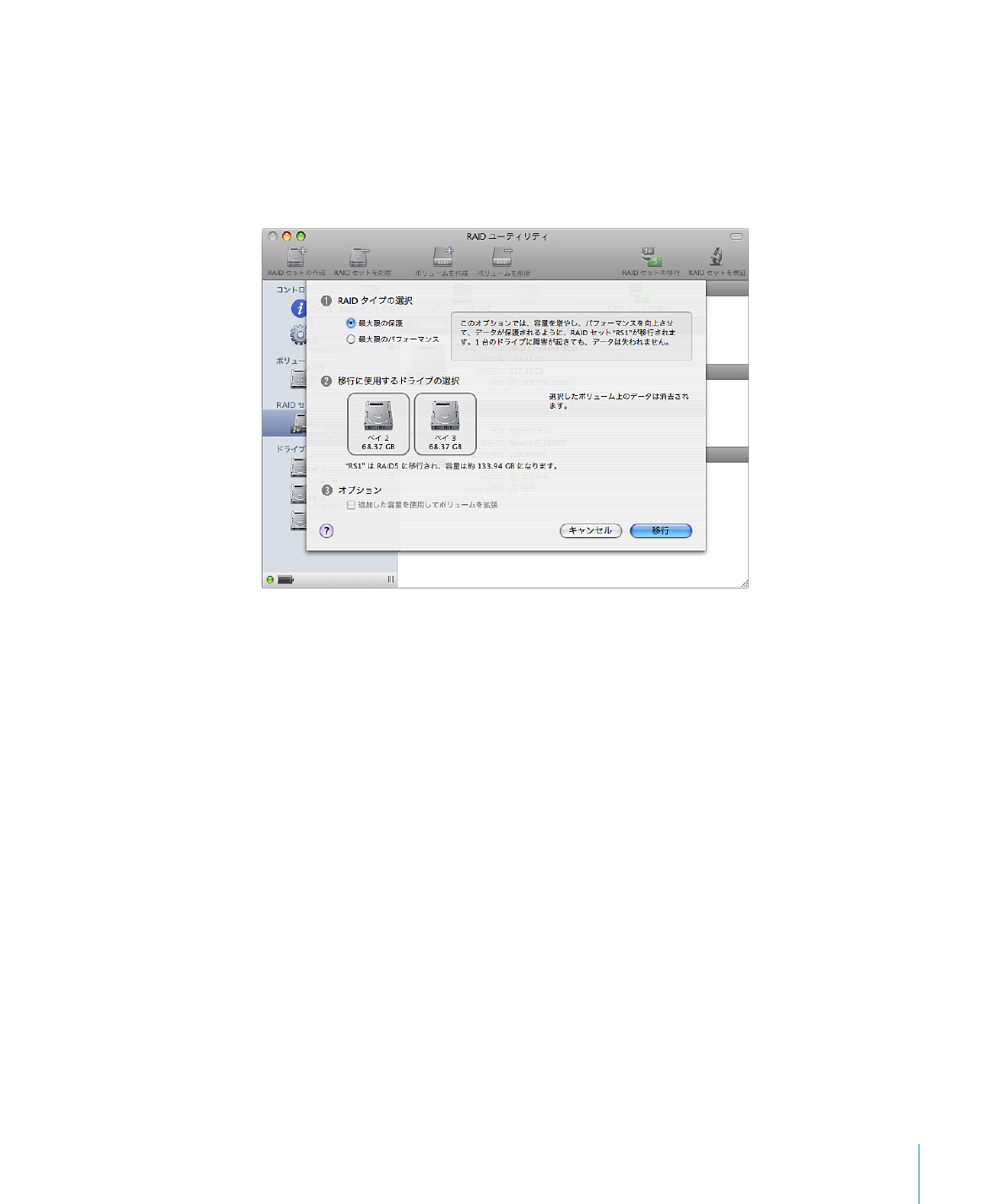
ボリュームに移行する
RAID
カードが取り付けられているけれどもソリッドステートドライブのないコンピュータを購入した
場合、起動ディスクは単一ドライブの拡張
JBOD RAID
セットとしてすでに構成されています。この
RAID
セットに
1
∼
3
台のドライブを追加し、「
RAID
セットを移行」コマンドを使って
RAID
ボリュー
ムに変換できます。オリジナルのディスク上のファイルはすべて、新しい
RAID
ボリューム内に保持さ
れます。追加ドライブ上のデータはすべて消去されます。
RAID
ボリュームに移行するには:
1
コンピュータに付属の
Mac OS X
または
Mac OS X Server
インストールディスクを使用して、コン
ピュータを起動します。
2
インストーラが開いたら、言語を選択し、「次へ」ボタンをクリックします。画面の上部に「ユーティリ
ティ」メニューが表示されます。
3
「ユーティリティ」>「
RAID
ユーティリティ」と選択します。
4
「
RAID
ユーティリティ」ウインドウの左側の列で、現在の起動ボリュームに対応する既存の
RAID
セッ
トを選択します。
5
ツールバーの「
RAID
セットを移行」をクリックするか、
「
RAID
」>「
RAID
セットを移行」と選択します。
6
作成したい
RAID
ボリュームのタイプを選択します。
「最大限の保護」:使用可能なドライブ数に応じて、
RAID 1
または
RAID 5
レベルの
RAID
ボリュー
ムに移行します。
「最大限のパフォーマンス」:
RAID 0
レベルのボリュームを作成します。
作成される
RAID
セットのタイプを確認するには、ドライブアイコンの下を参照してください。
7
ボリュームに含める追加ドライブを選択します。
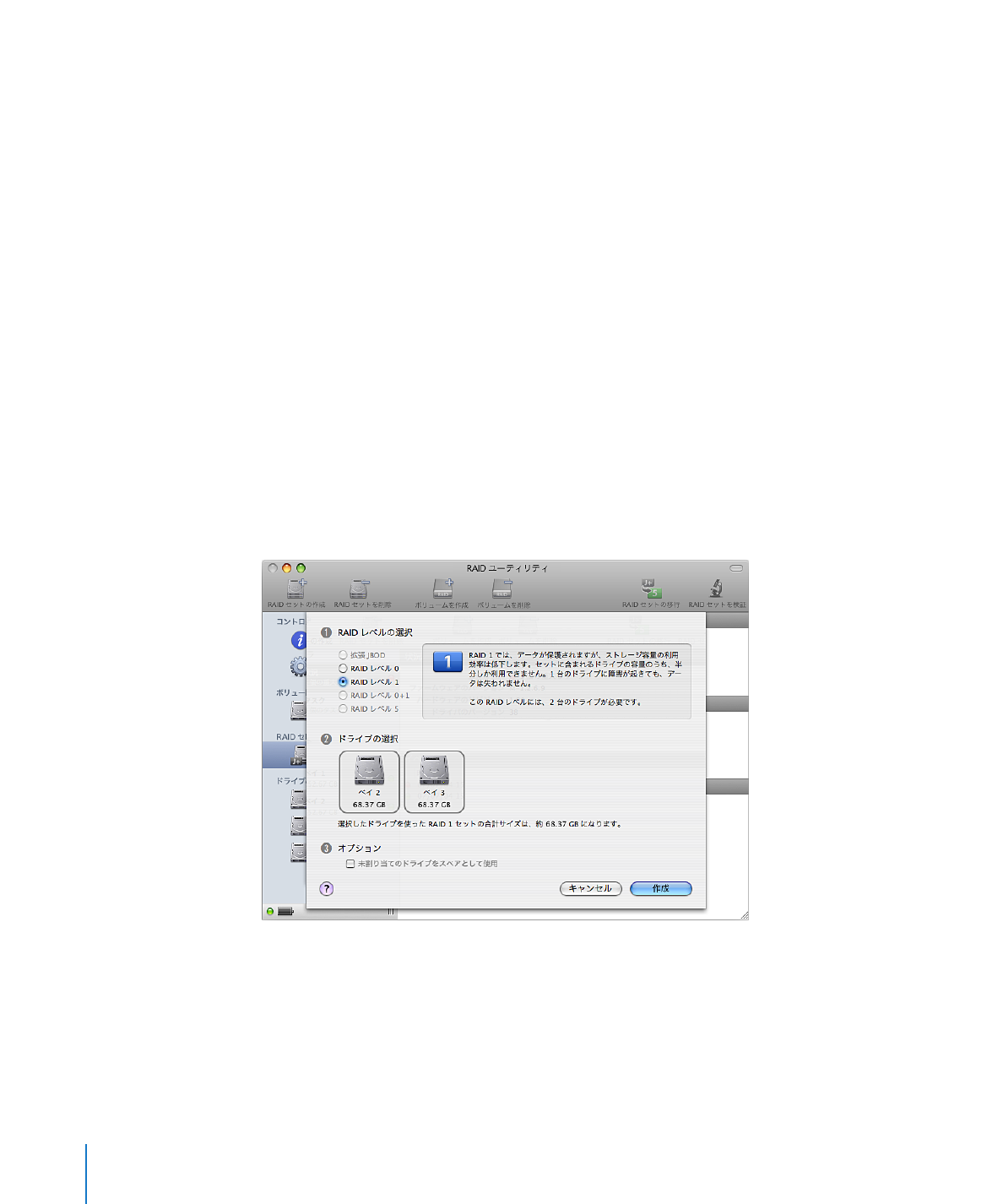
8
RAID
ユーティリティユーザーズガイド
8
「オプション」で、追加ドライブの領域を使って既存のボリュームを拡張するか、追加した領域を後で
ほかのボリュームを作成するための領域とするかを選択します。
「追加した容量を使用してボリュームを拡張」
:オリジナルの起動ボリュームを拡張し、新しい
RAID
セッ
ト上の使用可能な領域をすべて使用します。
このオプションを選択しない場合は、新しい
RAID
セット上でオリジナルの起動ボリュームが保持され、
RAID
セット上の残りの領域はほかのボリュームが必要になったときに作成するための領域になります。
9
「移行」をクリックします。
10
移行処理が完了したら、「
RAID
ユーティリティ」を終了します。
11
インストーラを終了し、コンピュータを再起動します。
RAID